Neko 是一款自托管的虚拟浏览器,运行在 Docker 容器中,并使用 WebRTC 技术。它为用户提供了一个安全、私密的网络浏览环境,支持多用户共享访问。
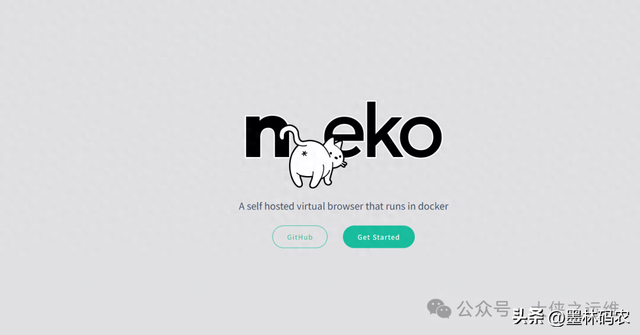
无论是开发者测试 web 应用程序,还是隐私保护用户寻求安全的浏览体验,Neko 都是一个理想的解决方案。
软件简介Neko 是一个开源项目,旨在提供一个功能齐全的虚拟浏览器环境。它允许用户在虚拟环境中运行一个完整的浏览器,从而实现安全、私密的互联网访问。
Neko 的设计初衷是为了替代已经关闭的 rabb.it 服务,提供一个稳定的流媒体观看体验。
 功能特点安全和私密:Neko 运行在 Docker 容器中,提供了一个隔离的浏览环境,确保用户的浏览数据不会泄露。多用户支持:Neko 允许多个用户同时访问同一个虚拟浏览器,非常适合团队协作和共享资源。实时互动:用户可以通过 Neko 进行实时互动,适用于在线演示和远程教学。多种浏览器支持:Neko 支持多种浏览器标签,如 Vivaldi 和 Opera,用户可以根据需要选择不同的浏览器环境硬件加速:Neko 支持 Nvidia GPU 加速,提供更流畅的浏览体验移动设备支持:Neko 支持移动设备上的触摸事件,用户可以在手机和平板上使用文件传输:Neko 支持双向文件传输,方便用户在虚拟环境中共享文件屏幕截图:用户可以通过特定 URL 获取虚拟浏览器的屏幕截图快速开始
功能特点安全和私密:Neko 运行在 Docker 容器中,提供了一个隔离的浏览环境,确保用户的浏览数据不会泄露。多用户支持:Neko 允许多个用户同时访问同一个虚拟浏览器,非常适合团队协作和共享资源。实时互动:用户可以通过 Neko 进行实时互动,适用于在线演示和远程教学。多种浏览器支持:Neko 支持多种浏览器标签,如 Vivaldi 和 Opera,用户可以根据需要选择不同的浏览器环境硬件加速:Neko 支持 Nvidia GPU 加速,提供更流畅的浏览体验移动设备支持:Neko 支持移动设备上的触摸事件,用户可以在手机和平板上使用文件传输:Neko 支持双向文件传输,方便用户在虚拟环境中共享文件屏幕截图:用户可以通过特定 URL 获取虚拟浏览器的屏幕截图快速开始要开始使用 Neko,您需要按照以下步骤进行设置:
安装 Docker:首先,确保您的系统上已经安装了 Docker。如果没有,请访问 Docker 官方网站 下载并安装 Docker。克隆 Neko 仓库:打开终端,运行以下命令克隆 Neko 的 GitHub 仓库:git clone https://github.com/m1k1o/neko.gitcd neko配置 Docker Compose:在 Neko 目录中,您会找到一个 docker-compose.yaml 文件。您可以根据需要修改此文件中的配置,例如更改端口号或设置环境变量。启动 Neko:运行以下命令启动 Neko:docker-compose up -d访问 Neko:在浏览器中打开 http://localhost:8080,您将看到 Neko 的登录界面。输入默认的管理员用户名和密码(可以在 docker-compose.yaml 文件中找到),即可进入虚拟浏览器环境。自定义设置:登录后,您可以根据需要自定义 Neko 的设置,例如添加用户、设置访问权限等。使用场景Neko 的多功能特性使其适用于多种使用场景:
开发和测试:开发者可以使用 Neko 测试 web 应用程序,确保其在不同浏览器环境中的兼容性。隐私保护:隐私保护用户可以通过 Neko 实现安全、私密的浏览体验,避免数据泄露。团队协作:团队成员可以通过 Neko 共享浏览器,方便协作和资源共享。远程教学:教师可以使用 Neko 进行远程教学,学生可以通过虚拟浏览器参与互动。在线演示:用户可以通过 Neko 进行在线演示,方便展示和讲解内容。结论Neko 是一款功能强大的自托管虚拟浏览器,提供了安全、私密、多用户支持的浏览环境。
无论是开发者、隐私保护用户,还是需要进行团队协作和远程教学的用户,Neko 都是一个理想的选择。通过简单的安装和配置,您可以快速开始使用 Neko,享受其带来的便利和灵活性。
